Java es, sin duda, uno de los lenguajes de programación más populares que jamás haya existido sobre la faz del planeta, impulsando millones de aplicaciones tanto en plataformas Linux como Windows.
Java se compone de JRE (Entorno de tiempo de ejecución de Java ) y JDK (Kit de herramientas de desarrollo de Java ). JRE es un conjunto de aplicaciones de software que ayudan en el despliegue de aplicaciones Java. JDK es un entorno de desarrollo necesario para la creación y compilación de aplicaciones Java.
Lectura recomendada :Las 6 mejores distribuciones fáciles de usar basadas en Arch Linux de 2019
En este tutorial, lo guiaremos paso a paso sobre cómo puede instalar Java. en Arch Linux .
Paso 1:Comprobar si Java está instalado
Para empezar, comprobemos si Java está instalado en Arch Linux usando el siguiente comando.
$ java -version OR $ which java
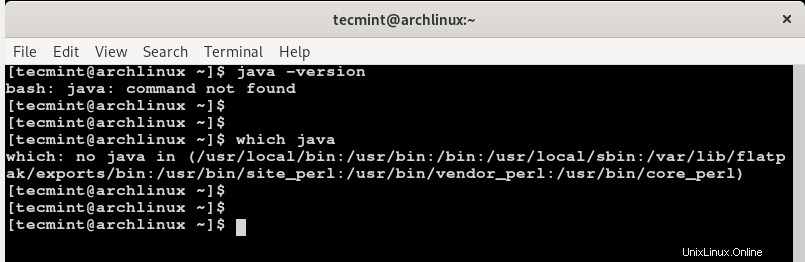
Compruebe la instalación de Java en Arch Linux
Del resultado anterior, es evidente que Java Está perdido. Procedamos ahora e instalemos ambos JRE y JDK que ambos constituyen JAVA .
Paso 2:Instalar JRE en Arch Linux
Para instalar JRE (Entorno de tiempo de ejecución de Java ), una primera búsqueda de qué versiones están disponibles para descargar usando el comando.
$ sudo pacman -sS java | grep jre
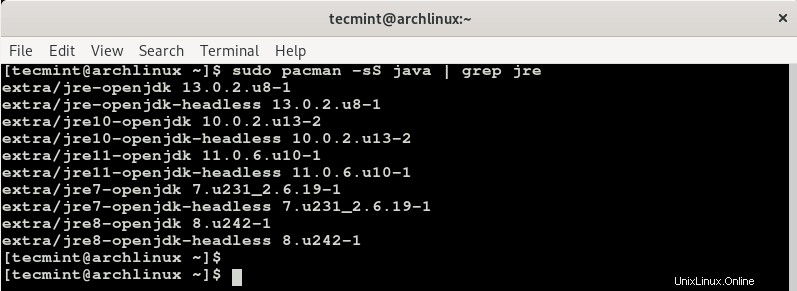
Buscar la versión de Java en Arch Linux
Para instalar la última versión de JRE , ejecute el comando.
$ sudo pacman -S jre-openjdk
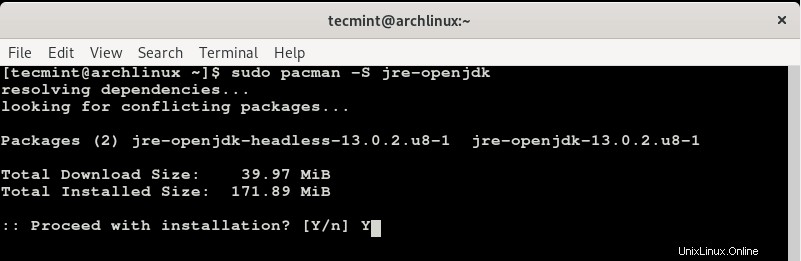
Instalar Java JRE en Arch Linux
Presiona Y y presiona ENTRAR para continuar con la instalación de JRE y otras dependencias.
Paso 3:Instalar JDK en Arch Linux
Con JRE instalado, podemos proceder a instalar JDK en nuestro Arch Linux sistema. Una vez más, busquemos las versiones de JDK que están disponibles para descargar.
$ sudo pacman -sS java | grep jdk
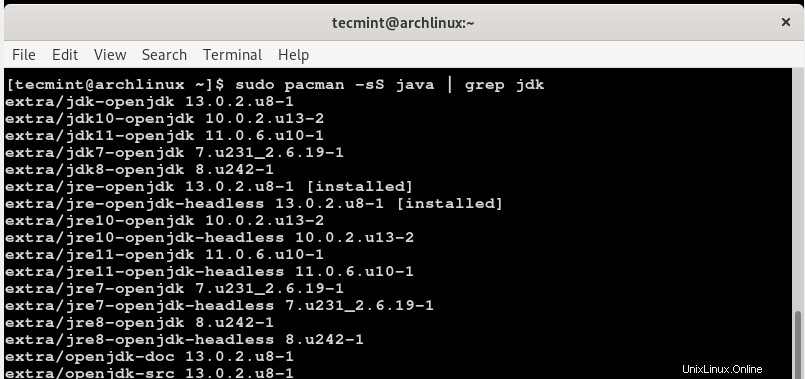
Buscar la versión de Java JDK en Arch Linux
La primera opción suele ser la última versión, por lo que para instalar el último JDK , ejecute el comando.
$ sudo pacman -S jdk-openjdk
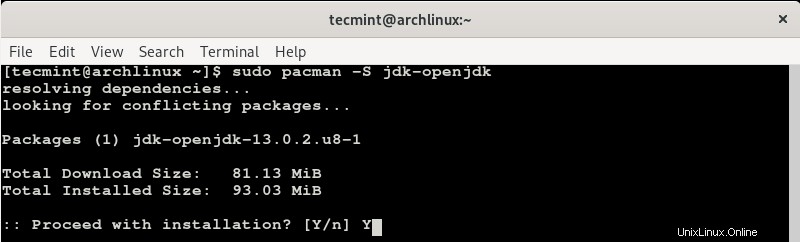
Instalar JDK en Arch Linux
Como se muestra antes, presione Y cuando se le solicite y presione ENTER para continuar con el proceso de instalación. Esto te llevará un poco más de tiempo, así que un poco de paciencia será suficiente.
En este punto, hemos instalado correctamente JAVA en nuestro Arch Linux sistema.
Para verificar que JAVA efectivamente ha sido instalado, ejecute.
$ java -version $ which java
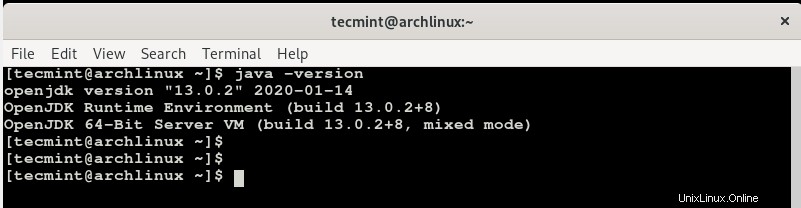
Verificar la versión de Java en Arch Linux

Comprobar la ubicación del comando Java
Conclusión
En este artículo, demostramos cómo puede instalar Java en Arch Linux . Ahora puede continuar e instalar aplicaciones como Apache Tomcat , Maven , Jenkins y Gradle .
Compartir es cuidar…Compartir en FacebookCompartir en TwitterCompartir en LinkedinCompartir en Reddit